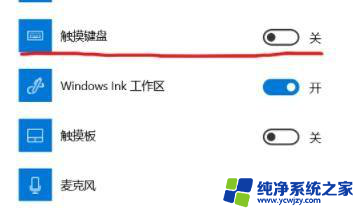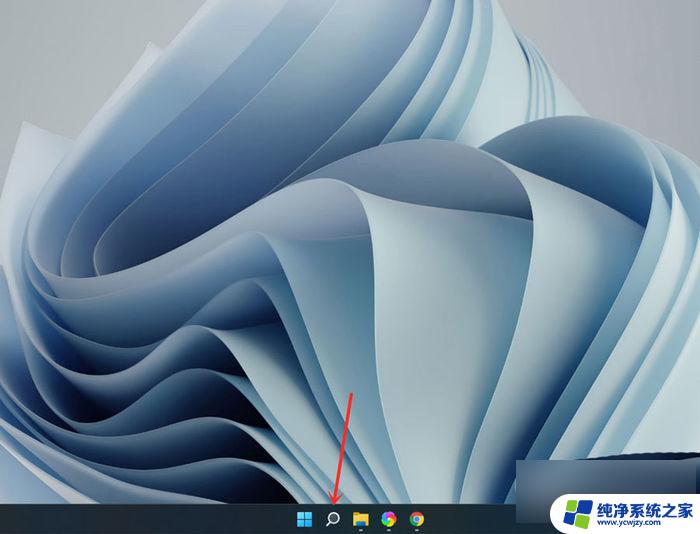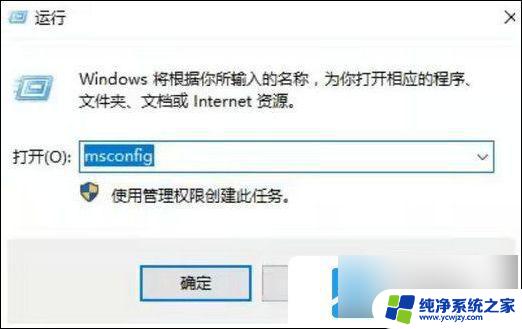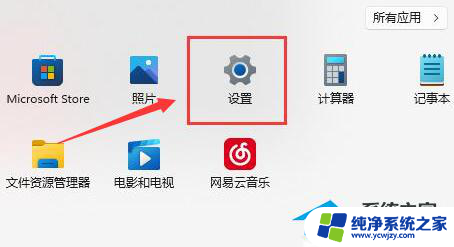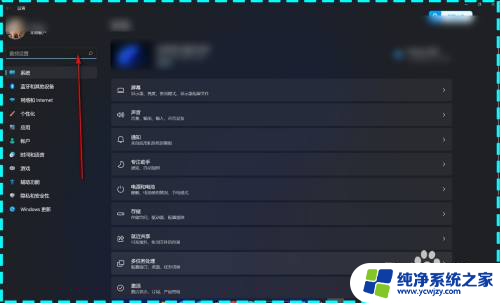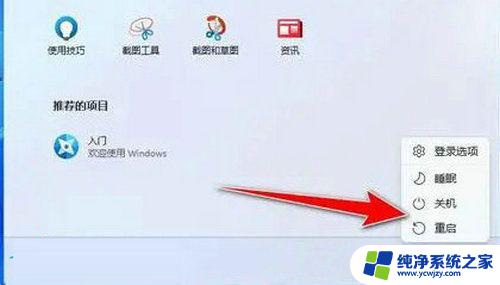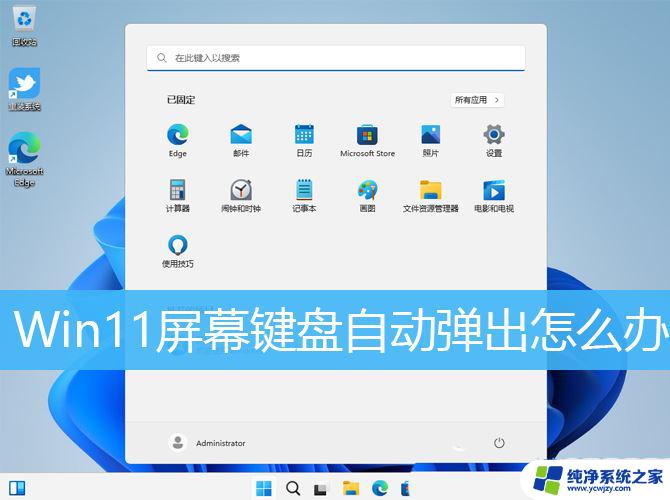win11键盘任意键启动 win11一按键盘就开机怎么办修复方法
更新时间:2024-03-27 15:43:28作者:xiaoliu
随着Win11操作系统的推出,许多用户可能会遇到键盘任意键启动的问题,即一按键盘就开机的情况,这种情况可能会给用户带来困扰和不便。幸运的是我们可以通过一些简单的修复方法来解决这个问题。接下来我将介绍一些有效的修复方法,帮助大家解决Win11键盘任意键启动的问题,让使用体验更加顺畅。
win11按键盘任意键就开机了解决方法
1、打开我们的“控制面板”。

2、将右上角查看方式改为“大图标”。
3、找到控制面板中的“电源选项”打开。
4、点击左上角的“选择电源按钮的功能”。
5、点击顶部“更改当前不可用的设置”。
6、关闭“启用快速启动”,并“保存修改”即可解决按键盘就开机问题。
以上就是win11键盘任意键启动的全部内容,有需要的用户可以按照以上步骤进行操作,希望能帮到大家。